|风格定了!只给一张参考图,却要做出几种不同的 PPT 图表

文章图片

文章图片
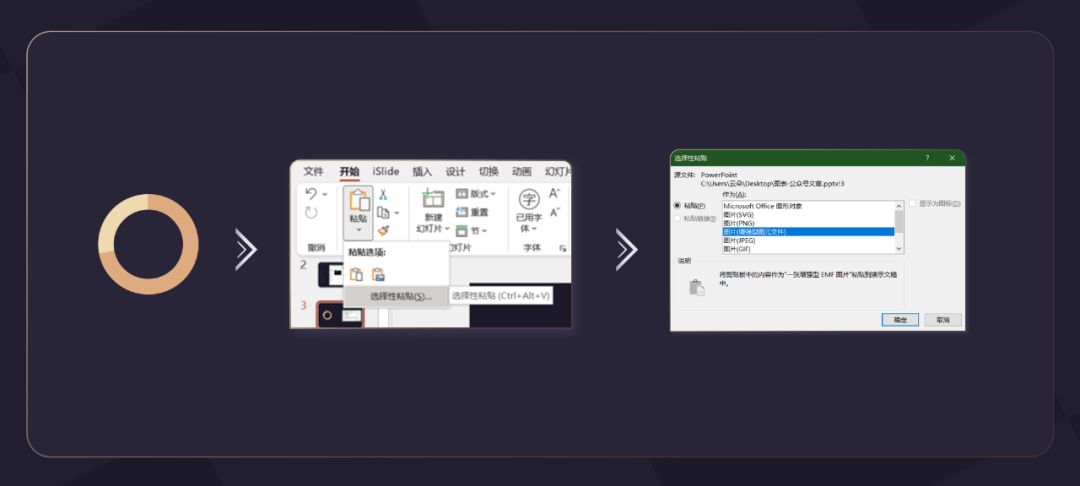
文章图片

文章图片

文章图片
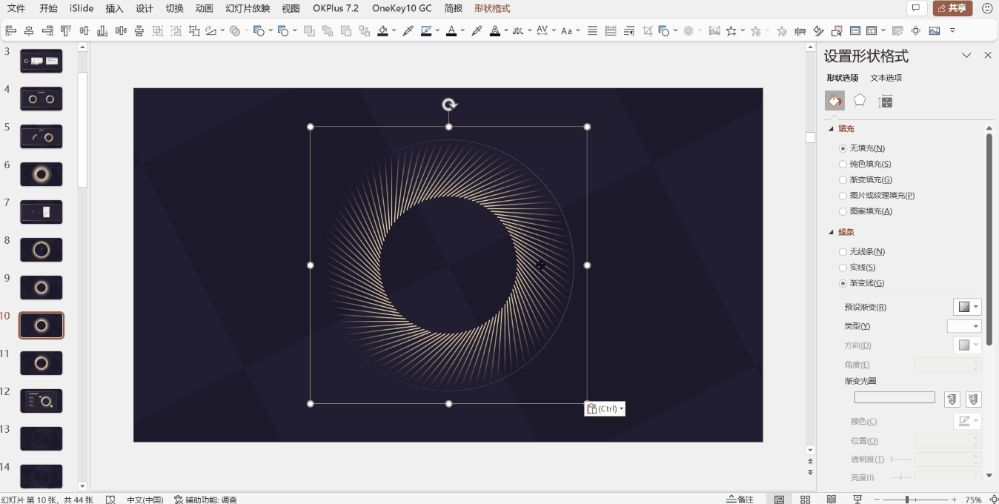
文章图片

文章图片

文章图片
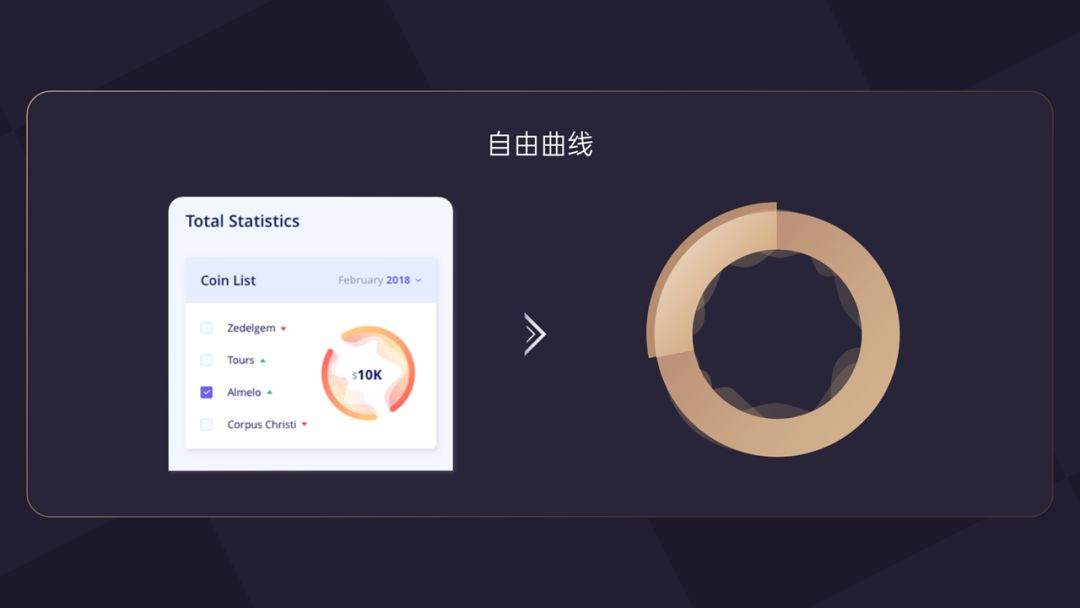
文章图片

文章图片

文章图片

文章图片

文章图片

文章图片
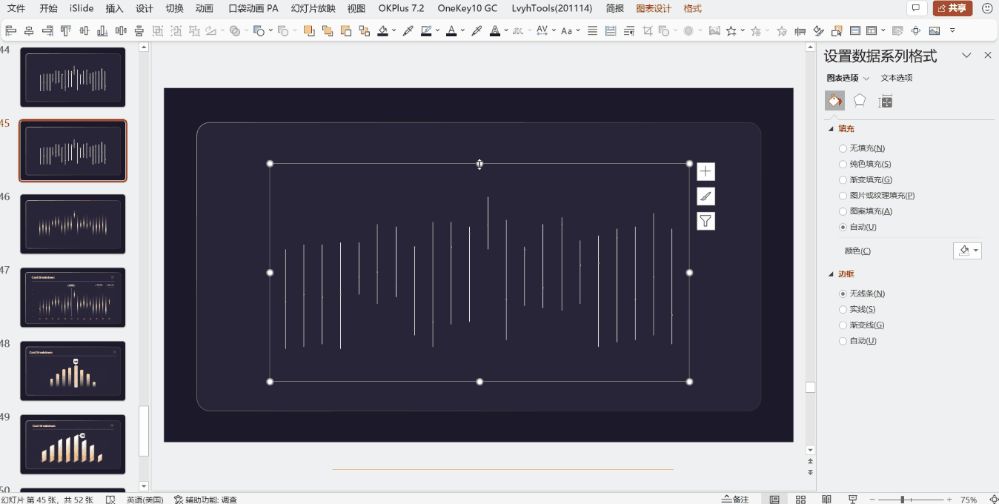
文章图片

文章图片

文章图片

文章图片

文章图片

文章图片

文章图片
hello , 小伙伴们好呀 , 最近北方这边的气温下降很多 , 大家要注意好保暖哦~
这周二 , 咱们分享的数据表盘灵感图 , 大家看了吗?
- 审美提高~存灵感图的时候 , 你是挑好看的还是挑有用的?
01. 环形图表
下方这张黑金表盘 , 是不是很好看呢?
我们来分析一下设计细节:
根据上图分析的要点 , 我们来模仿试试 。
首先 , 制作主体的圆环图 。
依次点击【插入-图表-饼图-圆环图】 , 最后点击确定即可 。
接着调整好需要的数据 , 选中整个图表 , 右键剪切 , 再选择性粘贴为【增强型图元文件】 , 取消组合两次:
转换成功后 , 为其设置渐变填充:
需要注意的是 , 渐变要在取消组合后设置 , 如果在选择性粘贴之前就为图表设置了渐变或透明 , 粘贴后取消组合会出错 。
复制左上角的圆环 , 调整颜色与透明度 , 置于底层:
至此 , 图表主体已经搞定 , 接着可以做底部的装饰线条了 。
先准备一个渐变线条 , 参数如下:
选中渐变线 , 使用 islide , 做一圈环形分布:
再制作一个圆 , 去掉填充 , 调整线条渐变 , 环住刚刚制作的图形:
全选组合 , 转为图片 , 用 okplus 插件调整图片透明:
将两块内容合起来看看效果:
最后添加一些小元素 , 丰富页面:
至此 , 这个黑金环形图表就复刻完成了 。
- 太空望远镜|即将发射的韦伯太空望远镜有多牛?可以在月球上探测到地球上一只黄蜂的热量特征
- 猩猩|你的磁场决定了你会遇到谁
- 流氓软件|流氓软件搞废一台电脑只需要六个球,火绒也拯救不了
- 音箱|用插麦克风喊话的音箱放歌,而且能听得下去的,恐怕只有它了
- |从2万元开始创业做到世界第一,任正非:华为没有成功,只有成长
- 芯片|送的机顶盒也有好东西,只要会动手就能媲美买的机顶盒
- 超能力|反常?科学家拍到罕见画面:猩猩生吞一只懒猴,人类需要负责?
- 微信|2021年轻人熬夜报告:熬夜最狠的行业,互联网只能排第二
- 小屏|它们可能是今年最轻最小的5G手机,只有138克
- Win7|有的电脑不支持win7版64位的,只能装win10咋整?
